Video’s downloaden van Twitter naar Android, iOS mobiele telefoons en laptops
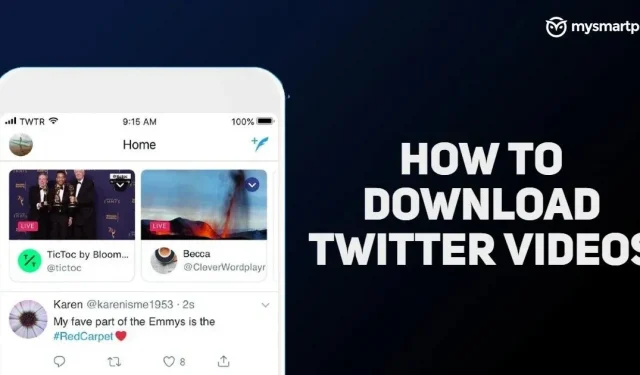
We hebben de laatste tijd veel video’s zien circuleren op Twitter. Of het nu gaat om schattige hondenvideo’s of een serieus debat over een controversieel onderwerp, je kijkt er ook graag keer op keer naar totdat je genoeg krijgt van deze video. Met de app kun je echter geen video’s van zijn platform downloaden. Dit komt voornamelijk door de auteursrechtregels van het platform. Maar wat als er een manier is om deze video’s zonder al te veel gedoe te downloaden? In dit artikel laten we je een eenvoudige manier zien om video’s van Twitter te downloaden. Laten we dus, zonder tijd te verspillen, beginnen met het downloaden van Twitter-video’s op uw mobiele telefoon of computer.
Hoe Twitter-video’s naar pc of desktop te downloaden
U kunt eenvoudig video’s van Twitter naar uw bureaublad downloaden. Er zijn twee websites die het hele proces van het uploaden van video’s naar Twitter eenvoudig maken. Het is namelijk SaveTweetVid of Twitter Video Downloader. U kunt gewoon naar deze sites gaan en uw favoriete Twitter-video’s downloaden. Het enige wat u hoeft te doen is deze stappen te volgen:
- Open Twitter en zoek de video die je wilt downloaden.
- Kopieer nu de directe link van de tweet met de video die je wilt downloaden.
- Ga naar Save Tweet Vid of Twitter Video Downloader-website. Plak de link daar en klik op “Downloaden”.
Beide websites bieden een verschillende downloadkwaliteit. U kunt de kwaliteit van de video kiezen op basis van uw behoeften en op de knop “Downloaden” klikken die zich naast de bestandsgrootte bevindt.
Video downloaden van Twitter naar Android Mobile
Je kunt ook video’s van Twitter downloaden naar de Android-app. Het enige dat u hoeft te doen, is eerst de Download Twitter Videos-app op uw smartphone te downloaden om video’s van Twitter te downloaden. Je kunt deze app eenvoudig gebruiken om video’s van zowel Twitter als Instagram te downloaden. Dit is wat u vervolgens moet doen:
- Open de Twitter-app op uw smartphone en navigeer naar de tweet met de video die u wilt opslaan.
- Klik op de Share-knop en selecteer Kopieer Link naar Tweet.
- Ga nu naar de Twitter Video-app downloaden en plak de link daar. Klik vervolgens op de downloadknop rechtsonder op de pagina.
De video wordt op de achtergrond gedownload. Om de gedownloade video te bekijken, kunt u de app openen en de video selecteren die u wilt bekijken. Of u kunt naar de Gallery-app op uw smartphone gaan om video’s offline te bekijken.
Video downloaden van Twitter naar iOS Mobile
Het proces van het uploaden van video’s naar Twitter is iets gecompliceerder in vergelijking met Android of desktop. Om video’s naar uw iPhone te downloaden, moet u eerst de app Documents by Readle of My Media op uw iPhone downloaden. Daarna kunt u deze stappen volgen:
- Open de Twitter-app op uw smartphone en navigeer naar de tweet met de video die u wilt opslaan.
- Klik op de Share-knop en selecteer Kopieer Link naar Tweet.
- Open nu de My Media of Documents by Readle-app op uw iPhone.
- Er zal een browserpictogram in de rechter benedenhoek staan. Klik erop en u wordt naar de browser geleid die in de applicatie is ingebouwd.
- Voer in uw browser www.twittervideodownloader.com in en open vervolgens de website.
- Plak de gekopieerde URL-link daar en klik op de knop “Downloaden”. Zodra u erop klikt, verschijnt er een nieuwe downloadlink. Klik op “Bestand uploaden” en voer vervolgens een naam in voor de opgeslagen video.
Je video wordt opgeslagen in de app. Nu moet je de video in de app openen en op “Opslaan in filmrol” klikken om een kopie van je Twitter-video op je iPhone op te slaan.
Hoe Twitter DM-video’s te downloaden met Chrome-extensie
U kunt Twitter DM-video’s eenvoudig downloaden met de Google Chrome-extensie. Het enige wat u hoeft te doen is de volgende stappen te volgen.
- Ga eerst naar de Chrome Web Store en zoek naar de Video Downloader Professional-extensie.
- Selecteer vervolgens “Toevoegen aan Chrome” om de extensie in de Chrome-browser te installeren.
- Open nu Twitter in uw Chrome-browser en navigeer naar de video in de DM-sectie die u wilt downloaden.
- Wanneer u een video afspeelt, ziet u een melding over de VideoDownloader Professional-extensie.
- Klik erop en de extensie geeft je de mogelijkheid om video’s in verschillende bestandsgroottes te uploaden. Klik op het gewenste bestand en de gewenste grootte en de video wordt automatisch gedownload.



Geef een reactie